Το GIF είναι μεταξύ των μορφών που μπορείτε να χρησιμοποιήσετε εάν θέλετε να αναπαράγετε τις εικόνες σας σε βρόχο. Ωστόσο, υπάρχουν φορές που πρέπει να περικόψετε το GIF σας, ειδικά εάν υπάρχουν κάποια περιττά μέρη που πρέπει να αφαιρέσετε. Αν ναι, συνιστούμε να διαβάσετε αυτήν την ανάρτηση. Θα παρέχουμε διάφορες μεθόδους για να περικόψετε το GIF σας χρησιμοποιώντας διαφορετικούς επεξεργαστές. Επίσης, θα παρέχουμε έναν πίνακα σύγκρισης για να σας δώσουμε περισσότερες πληροφορίες για το εργαλείο. Έτσι, αν είστε τόσο πρόθυμοι να μάθετε πώς να περικόψετε ένα GIF, διαβάστε αμέσως την ανάρτηση!
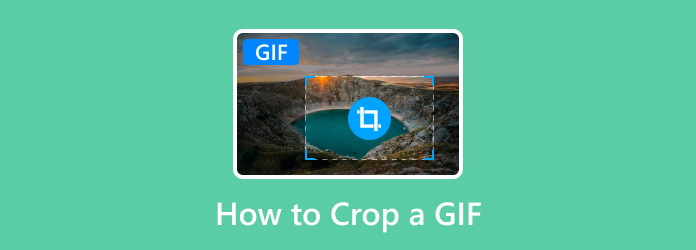
- Μέρος 1. Τρόπος περικοπής GIF στα Windows
- Μέρος 2. Αποτελεσματικός τρόπος περικοπής κινούμενων GIF σε Mac
- Μέρος 3. Πώς να περικόψετε GIF στο Διαδίκτυο
- Μέρος 4. Απλός τρόπος περικοπής GIF στο Android
- Μέρος 5. Πώς να περικόψετε GIF στο iPhone
- Μέρος 6. Συχνές ερωτήσεις σχετικά με το πώς να περικόψετε ένα GIF
| Επεξεργαστές GIF | Βασική Λειτουργία | Πλατφόρμα | Διεπαφή χρήστη | Εκτίμηση |
| Video Converter Ultimate | Επεξεργασία GIF, βίντεο, ήχου Μετατροπή διαφόρων αρχείων Δημιουργήστε Κολάζ και MC | Windows Μακ | Απλός | 5 (βαθμολόγηση από το Blu-ray Master) |
| Photoshop | Επεξεργασία GIF Έγχρωμες εικόνες Παρέχετε διάφορα εργαλεία επεξεργασίας | Windows Μακ | Περίπλοκος | 4,8 (αξιολόγηση από την Capterra) |
| Εζγκίφ | Καλλιέργεια Γυρίζω ΑΝΤΙΣΤΡΟΦΗ | Βασισμένο στο Web | Απλός | 3,9 (βαθμολόγηση από Trustpilot) |
| GIF Maker – Editor | Καλλιέργεια Γυρίζω Χρώμα | Android | Απλός | 4.8 (βαθμολόγηση από το GooglePlay) |
| ImgPlay | Καλλιέργεια Προσθέστε κείμενο Φίλτρο Προσθήκη αυτοκόλλητου | Android iOS | Απλός | 4.8 (αξιολόγηση από την Apple) |
Μέρος 1. Πώς να περικόψετε GIF στα Windows
Εάν είστε χρήστης των Windows για την περικοπή GIF, μπορείτε να χρησιμοποιήσετε το Video Converter Ultimate. Το πρόγραμμα έχει μια λειτουργία περικοπής που σας επιτρέπει να περικόψετε αποτελεσματικά το GIF σας. Επίσης, η λειτουργία περικοπής μπορεί ακόμη και να παρέχει διάφορες αναλογίες διαστάσεων που μπορείτε να επιλέξετε εάν προτιμάτε την αυτόματη περικοπή του αρχείου. Με αυτό, ανεξάρτητα από το πώς θέλετε να περικόψετε το GIF σας, μπορείτε να το κάνετε εύκολα και αποτελεσματικά. Επιπλέον, το Video Converter Ultimate μπορεί να προσφέρει μια απλή και κατανοητή διεπαφή χρήστη. Έτσι, εάν είστε μη επαγγελματίας ή εξειδικευμένος χρήστης, μπορείτε να χειριστείτε το πρόγραμμα χωρίς κανένα πρόβλημα. Επιπλέον, η διαδικασία αποθήκευσης του περικομμένου GIF σας είναι γρήγορη σε σύγκριση με μια άλλη συσκευή περικοπής, ώστε να μπορείτε να έχετε το τελικό αποτέλεσμα χωρίς να καταναλώνετε πολύ χρόνο.
Επιπλέον, εκτός από την περικοπή, μπορείτε επίσης να μεταβείτε στην ενότητα Ρύθμιση εξόδου για να προσαρμόσετε διάφορες παραμέτρους. Το πρόγραμμα εκτός σύνδεσης σάς επιτρέπει να προσαρμόσετε τη μορφή, την ανάλυση, τον ρυθμό καρέ, τον κωδικοποιητή και άλλες παραμέτρους με βάση τις προτιμήσεις σας. Επομένως, εάν αναζητάτε έναν εξαιρετικό επεξεργαστή GIF για να επιτύχετε το επιθυμητό αποτέλεσμα, η χρήση του Video Converter Ultimate είναι η σωστή επιλογή. Για να μάθετε πώς να περικόψετε ένα κινούμενο GIF χρησιμοποιώντας το πρόγραμμα, δείτε τα παρακάτω βήματα.
Βήμα 1. Για πρόσβαση στο Video Converter Ultimate, κάντε κλικ στο κουμπί Δωρεάν λήψη παρακάτω. Στη συνέχεια, εγκαταστήστε το για να δείτε την κύρια διεπαφή χρήστη του.
ΔΩΡΕΑΝ Λήψη
Για Windows
Ασφαλής λήψη
ΔΩΡΕΑΝ Λήψη
για macOS
Ασφαλής λήψη
Βήμα 2. Από τη διεπαφή, μεταβείτε στην ενότητα Εργαλειοθήκη. Στη συνέχεια, επιλέξτε τη λειτουργία Video Cropper παρακάτω. Μετά από αυτό, μια άλλη μίνι διεπαφή θα εμφανιστεί στην οθόνη σας.
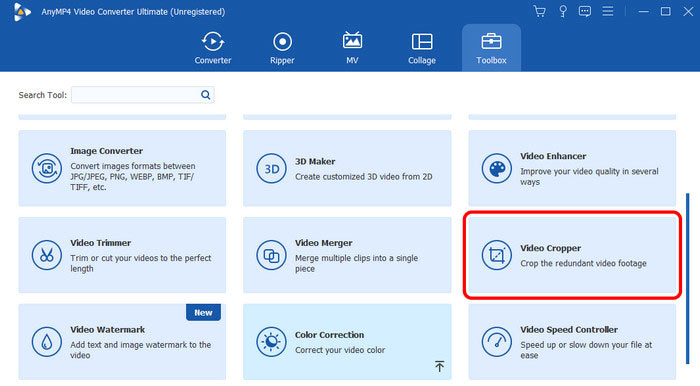
Βήμα 3. Η επόμενη διαδικασία είναι να πατήσετε το κουμπί Συν από την κεντρική διεπαφή. Όταν εμφανιστεί ο φάκελος του υπολογιστή σας, επιλέξτε το αρχείο GIF που θέλετε να περικόψετε.
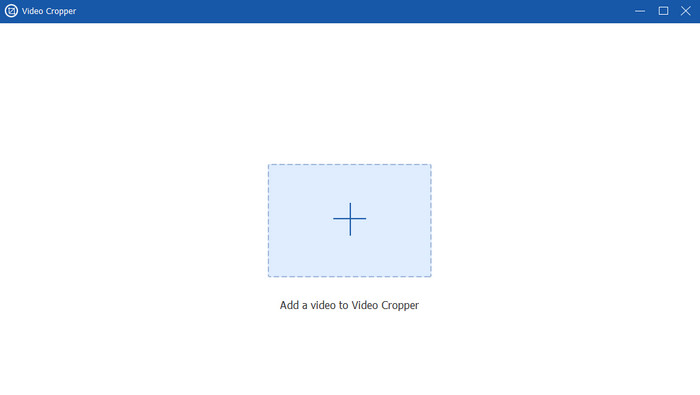
Βήμα 4. Τώρα, μπορείτε να ξεκινήσετε την περικοπή του GIF. Μπορείτε να χρησιμοποιήσετε το ρυθμιζόμενο πλαίσιο από το GIF για να το περικόψετε χειροκίνητα. Μόλις ολοκληρώσετε την περικοπή, μπορείτε να ξεκινήσετε την αποθήκευση του περικομμένου GIF κάνοντας κλικ στο κουμπί Εξαγωγή.
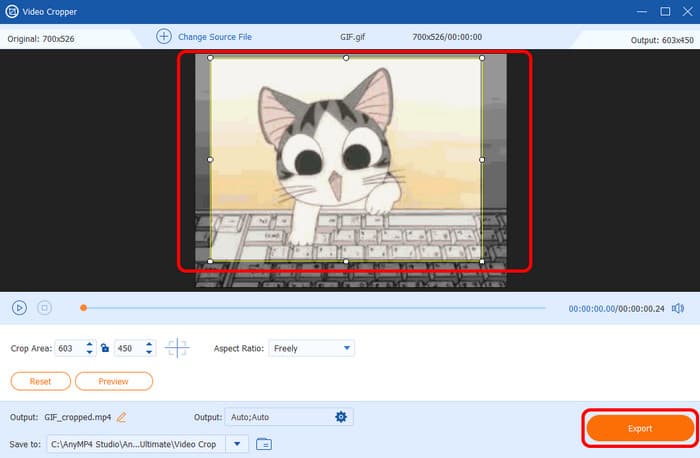
Μέρος 2ο. Αποτελεσματικός τρόπος περικοπής κινούμενων GIF σε Mac
Το Photoshop είναι ένα από τα καλύτερα προγράμματα εκτός σύνδεσης για χρήση για την περικοπή GIF σε Mac. Με τη βοήθεια αυτού του λογισμικού επεξεργασίας, μπορείτε να αποκτήσετε ομαλά το επιθυμητό αποτέλεσμα μετά τη διαδικασία επεξεργασίας. Επιπλέον, το λογισμικό σάς επιτρέπει να περικόψετε τα GIF σας με διάφορους τρόπους. Μπορείτε να περικόψετε το αρχείο αυτόματα προσαρμόζοντας το πλαίσιο ή μπορείτε επίσης να επιλέξετε την προτιμώμενη αναλογία εάν θέλετε. Επιπλέον, όταν χρησιμοποιείτε το πρόγραμμα, υπάρχουν περισσότερα πράγματα που μπορείτε να κάνετε για να βελτιώσετε τα GIF σας. Μπορείτε να προσθέσετε εφέ, να αλλάξετε χρώματα, να περιστρέψετε και πολλά άλλα. Με αυτό, μπορείτε να πείτε ότι η Adobe είναι ένας από τους πιο ισχυρούς επεξεργαστές που μπορείτε να χρησιμοποιήσετε. Ωστόσο, δεδομένου ότι το Adobe είναι ένα προηγμένο λογισμικό επεξεργασίας, μπορεί να είναι δύσκολο για ορισμένους χρήστες, ειδικά για αρχάριους. Αλλά αν εξακολουθείτε να θέλετε να περικόψετε GIF στο Photoshop, χρησιμοποιήστε τα παρακάτω βήματα.
Βήμα 1. Κατεβάστε και εγκαταστήστε το Adobe Photoshop στο Mac σας. Στη συνέχεια, μπορείτε να το εκτελέσετε για να δείτε τη διεπαφή και να ξεκινήσετε με τη διαδικασία περικοπής.
Βήμα 2. Κάντε κλικ στην επιλογή Αρχείο > Άνοιγμα για να προσθέσετε το αρχείο GIF από τον υπολογιστή σας. Μπορείτε επίσης να πατήσετε τα πλήκτρα Ctrl + O για να προσθέσετε γρήγορα το αρχείο.
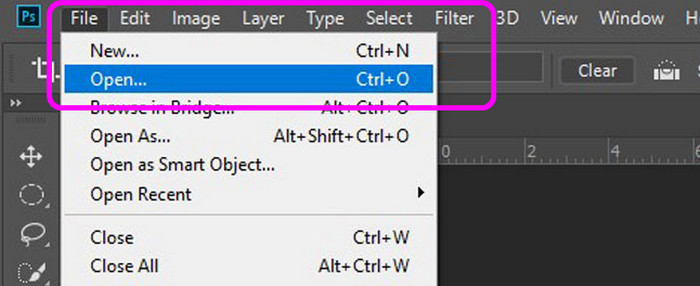
Βήμα 3. Για να επεξεργαστείτε εύκολα το GIF σας στο Photoshop, είναι καλύτερο να χρησιμοποιήσετε τη λειτουργία γραμμής 3D. Κάντε κλικ στο αναπτυσσόμενο μενού και επιλέξτε την επιλογή γραμμής 3D. Μετά από αυτό, μπορείτε να ξεκινήσετε την επεξεργασία του GIF καρέ προς καρέ.
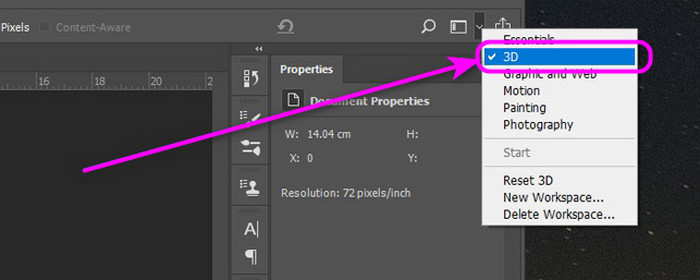
Βήμα 4. Μετά από αυτό, πατήστε τα πλήκτρα C για να προχωρήσετε στη διαδικασία περικοπής. Με αυτό, μπορείτε να ξεκινήσετε την περικοπή των GIF σας προσαρμόζοντας το ρυθμιζόμενο πλαίσιο. Μόλις ολοκληρώσετε την περικοπή, πατήστε το πλήκτρο Enter. Όταν τελειώσετε, μπορείτε να αποθηκεύσετε το τελικό αποτέλεσμα.
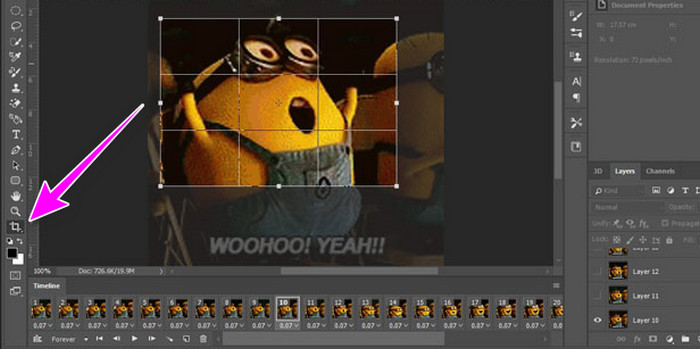
Μέρος 3. Πώς να περικόψετε GIF στο Διαδίκτυο
Για να περικόψετε GIF στο διαδίκτυο, μπορείτε να χρησιμοποιήσετε το Εζγκίφ εργαλείο. Με τη βοήθεια αυτού του εργαλείου, είναι δυνατή η περικοπή ενός GIF χρησιμοποιώντας τη δυνατότητα περικοπής του. Επίσης, η διαδικασία περικοπής του GIF σας είναι απλή. Το μόνο που χρειάζεστε είναι να ανεβάσετε το αρχείο, να ξεκινήσετε την περικοπή και μετά να αποθηκεύσετε. Με αυτό, δεν χρειάζεται να καταναλώσετε περισσότερο χρόνο κατά τη διάρκεια της διαδικασίας. Επιπλέον, ο Ezgif δεν είναι μόνο ικανός να περικόψει το αρχείο. Μπορεί να προσφέρει ακόμη και διάφορες λειτουργίες επεξεργασίας που μπορείτε να χρησιμοποιήσετε, όπως περιστροφή, αλλαγή μεγέθους, αντίστροφα και πολλά άλλα. Ωστόσο, το εργαλείο έχει επίσης ορισμένα μειονεκτήματα που πρέπει να γνωρίζετε. Δεδομένου ότι είναι ένα διαδικτυακό εργαλείο, πρέπει να έχετε ισχυρή σύνδεση στο διαδίκτυο για να το λειτουργήσετε σωστά. Επίσης, υπάρχουν φορές που η διαδικασία μεταφόρτωσης είναι πολύ αργή. Αλλά αν θέλετε να μάθετε να κόβετε GIF στο διαδίκτυο, ακολουθήστε τις παρακάτω οδηγίες.
Βήμα 1. μεταβείτε στο Εζγκίφ δικτυακός τόπος. Στη συνέχεια, κάντε κλικ στη συνάρτηση Περικοπή από το επάνω μέρος της οθόνης. Στη συνέχεια, πατήστε Επιλογή αρχείου για να προσθέσετε το αρχείο GIF που θέλετε να ανεβάσετε και να περικόψετε. Μετά από αυτό, κάντε κλικ στο κουμπί Μεταφόρτωση.

Βήμα 2. Τώρα, μπορείτε να περικόψετε το GIF προσαρμόζοντας το πλαίσιο. Μπορείτε επίσης να επιλέξετε από την επιλογή αναλογίας διαστάσεων εάν θέλετε να περικόψετε το GIF αυτόματα. Όταν ολοκληρώσετε την περικοπή, κάντε κλικ στο κουμπί Περικοπή εικόνας παρακάτω.
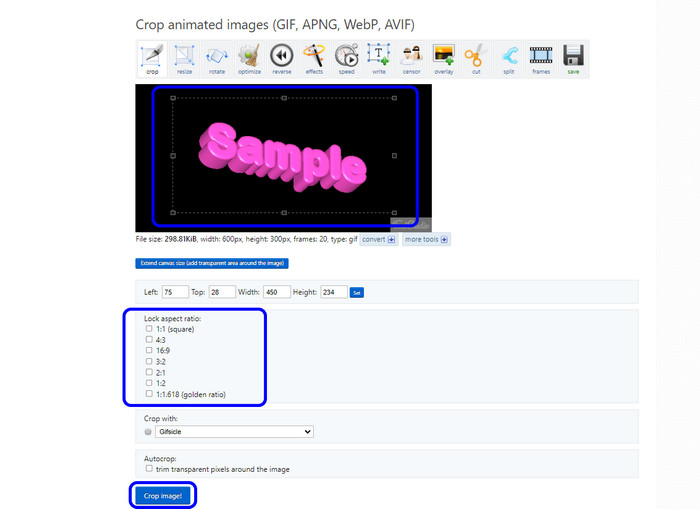
Βήμα 3. Κάντε κλικ στο κουμπί Αποθήκευση για να αποθηκεύσετε πλήρως το περικομμένο GIF σας. Μετά από αυτό, μπορείτε ήδη να έχετε το περικομμένο GIF στον υπολογιστή σας.
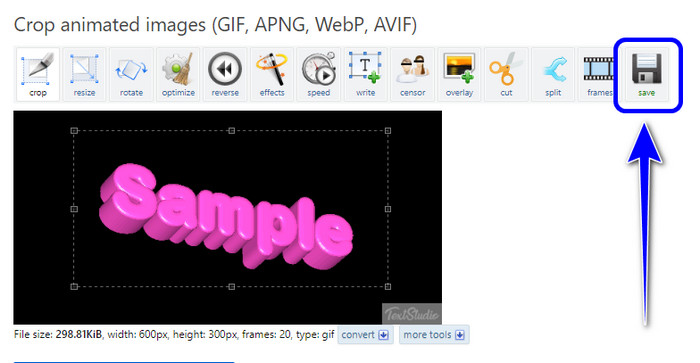
Μέρος 4. Απλός τρόπος περικοπής GIF στο Android
Για χρήστες Android, η καλύτερη εφαρμογή για την περικοπή ενός κινούμενου GIF είναι η GIF Maker - Editor. Η εφαρμογή έχει διάφορες λειτουργίες που μπορείτε να χρησιμοποιήσετε για να βελτιώσετε το GIF σας με βάση τις ανάγκες σας. Η δυνατότητα περικοπής σάς επιτρέπει να περικόψετε το αρχείο GIF με δύο τρόπους. Ο πρώτος τρόπος είναι να το περικόψετε χειροκίνητα. Με αυτό, μπορείτε να περικόψετε το GIF με τον δικό σας τρόπο. Ο δεύτερος τρόπος για να περικόψετε το αρχείο είναι επιλέγοντας την προτιμώμενη αναλογία διαστάσεων, ώστε να μπορείτε να περικόψετε αυτόματα το GIF. Ωστόσο, το Δημιουργός GIF εμφανίζει ορισμένες διαφημίσεις, ειδικά όταν είστε συνδεδεμένοι στο διαδίκτυο. Επίσης, κατά την περικοπή του GIF, η διαδικασία φόρτωσης απαιτεί πολύ χρόνο. Μπορείτε να χρησιμοποιήσετε τα παρακάτω βήματα για να μάθετε τον αποτελεσματικό τρόπο περικοπής του GIF χρησιμοποιώντας αυτήν την εφαρμογή.
Βήμα 1. Μεταβείτε στο Play Store και εγκαταστήστε το GIF Maker - Editor. Στη συνέχεια, εκτελέστε το στο Android σας για να ξεκινήσετε τη διαδικασία περικοπής.
Βήμα 2. Επιλέξτε τον Επεξεργαστή GIF και επιλέξτε το αρχείο GIF που θέλετε να περικόψετε.
Βήμα 3. Στη συνέχεια, από τη διεπαφή κουμπιών, πατήστε την ενότητα Adjustment > Crop. Στη συνέχεια, μπορείτε να ξεκινήσετε την περικοπή του αρχείου GIF σας.
Βήμα 4. Μόλις ολοκληρώσετε την περικοπή, πατήστε το σημάδι ελέγχου από την επάνω δεξιά διεπαφή. Με αυτό, μπορείτε ήδη να αποθηκεύσετε το περικομμένο GIF στη συσκευή σας.
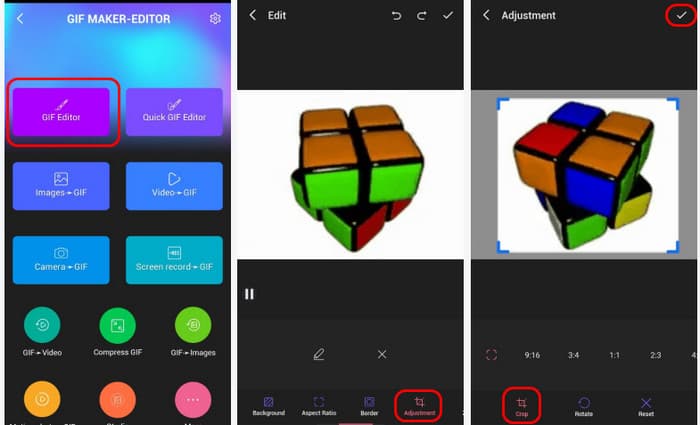
Μέρος 5. Πώς να περικόψετε GIF στο iPhone
Εάν είστε χρήστης iPhone, η καλύτερη εφαρμογή για χρήση για την περικοπή GIF είναι ImgPlay. Αυτή η εφαρμογή μπορεί να παρέχει μια λειτουργία περικοπής που σας βοηθά να περικόψετε το GIF αποτελεσματικά. Επίσης, όπως και άλλοι επεξεργαστές GIF, μπορείτε ακόμη και να επιλέξετε διάφορες αναλογίες διαστάσεων για να περικόψετε αυτόματα το GIF. Με αυτό, μπορείτε να πείτε ότι όσον αφορά την περικοπή GIF, το ImgPlay είναι από τις καλύτερες εφαρμογές που μπορείτε να χρησιμοποιήσετε όταν χρησιμοποιείτε ένα iPhone. Ωστόσο, υπάρχουν στιγμές που η εφαρμογή δεν λειτουργεί καλά. Επίσης, ορισμένες λειτουργίες είναι δύσκολο να πλοηγηθούν, γεγονός που καθιστά δύσκολη τη χρήση τους, ειδικά για αρχάριους.
Βήμα 1. Εγκαταστήστε την εφαρμογή ImgPlay από το App Store σας. Στη συνέχεια, αφού το εκτελέσετε στο iPhone σας, προσθέστε το αρχείο GIF και επιλέξτε τη λειτουργία Περικοπή.
Βήμα 2. Μετά από αυτό, μπορείτε ήδη να ξεκινήσετε τη διαδικασία περικοπής GIF προσαρμόζοντας το πλαίσιο. Μπορείτε επίσης να χρησιμοποιήσετε την παρεχόμενη αναλογία διαστάσεων παρακάτω για να περικόψετε αυτόματα το GIF.
Βήμα 3. Εάν ολοκληρώσατε την περικοπή του GIF, πατήστε το κουμπί Αποθήκευση από την επάνω διεπαφή.
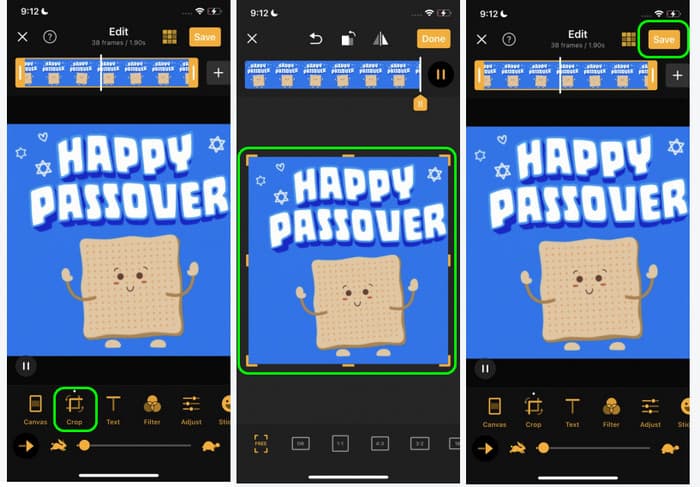
Μέρος 6. Συχνές ερωτήσεις σχετικά με το πώς να περικόψετε ένα GIF
-
Μπορείτε να κόψετε ένα GIF;
Σίγουρα, ναι. Για να περικόψετε ένα GIF, πρέπει να χρησιμοποιήσετε διάφορους επεξεργαστές GIF. Μερικοί από τους επεξεργαστές που μπορείτε να χρησιμοποιήσετε είναι το Video Converter Ultimate, το Ezgif, το ImgPlay και άλλα. Με αυτό, μπορείτε να περικόψετε με επιτυχία το GIF σας χωρίς καμία ταλαιπωρία.
-
Σε ποια ανάλυση πρέπει να αποθηκευτεί το GIF σας;
Η προτεινόμενη ανάλυση για GIF είναι 420p. Η μέγιστη ανάλυση είναι 720p. Λοιπόν, είναι σημαντικό να λάβετε υπόψη την ανάλυση για να μπορείτε να παίζετε GIF αποτελεσματικά.
-
Ποιο είναι το όριο μεγέθους για τα GIF;
Όσον αφορά το όριο μεγέθους, το προτεινόμενο μέγεθος αρχείου για GIF είναι 8 MB ή λιγότερο. Με αυτό, μπορείτε να ανεβάσετε GIF χωρίς να αντιμετωπίσετε κανένα πρόβλημα.
Τυλίγοντας
Λοιπόν, ορίστε. Η ανάρτηση σάς παρέχει ολοκληρωμένα σεμινάρια για πώς να περικόψετε GIF χρησιμοποιώντας Windows, Mac, online, Android και iPhone. Επίσης, αν προτιμάτε να περικόψετε τέλεια το GIF σας με μεθόδους χωρίς προβλήματα, χρησιμοποιήστε το Video Converter Ultimate. Μπορεί να παρέχει όλες τις λειτουργίες που χρειάζεστε για να κάνετε το GIF σας καλύτερο.
Περισσότερα από το Blu-ray Master
- 5 Κορυφαίες συσκευές αναπαραγωγής GIF Κατάλληλες για Windows και Mac
- Πώς να μετατρέψετε MP4 σε GIF σε υπολογιστή, iPhone και Android
- Ένα εκπληκτικό σεμινάριο για το πώς να χρωματίζετε αποτελεσματικά τα GIF
- 3 Εφικτούς οδηγούς για το πώς να προσθέτετε εύκολα φίλτρο σε GIF
- Προσθέστε ένα υδατογράφημα στο GIF σαν επαγγελματίας με δύο εύκολους τρόπους
- Πώς να αφαιρέσετε το υδατογράφημα από το GIF [Λύθηκε με 3 τρόπους]

